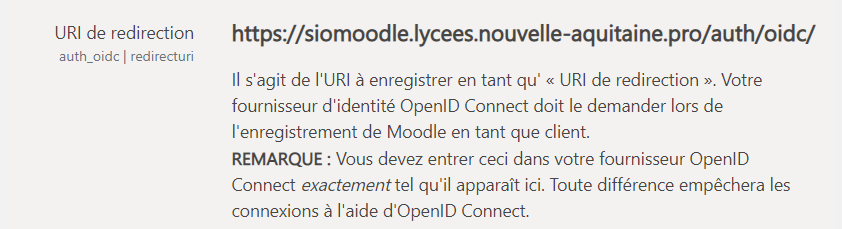dev:moodle:lti:installlti
**Ceci est une ancienne révision du document !**
Table des matières
Moodle : Installation de LTI
Présentation
Trois étapes :
- étape 1 (IT) : déployer sur Azure depuis Github
- étape 2 (LMS) : installer l'application LTI dans Moodle
- étape 3 (Enseignant) : affecter les cours
Configurer Moodle avec AAD Single Sign On.
* télécharger et installer le plugin **Microsoft 365 Integration ** depuis le lien https://moodle.org/plugins/browse.php?list=set&id=72 * télécharger et installer le plugin **OpenID Connect** depuis le lien https://moodle.org/plugins/auth_oidc * se connecter à Moodle et instaler les 2 plugins **Microsoft 365 Integration ** et **OpenID Connect** * Despuis le **tableau de bord > Administration du site > Plugins > Vue d'ensemble des plugins** descendre à la rubrique **Méthode d'authentificaiton** et activer les plugins **OAuth 2** and **OpenID Connect** (déjà fait).
* Dans les paramètres du plugin **OpenID Connect** prendre connaissance de l'**URI de redirection** qui sera nécessaire lors de la création d'un enregistrement d'application de Moodle dans Azure Active Directory
URI de redirection (auth_oidc | redirecturi) : https://siomoodle.lycees.nouvelle-aquitaine.pro/auth/oidc/
- noter ID d'application : edae38ea-1a3c-4b7a-a54b-12b9c36538c6
- Dans l'application, depuis le menu sur la gauche, cliquer sur le lien Certificats & secrets,
- Créer un nouvea un secret client en entrant une description et une durée
- Noter la valeur quyi ser autilise rplus tard
- créer l'instance Moodle comme une Application dans Azure Active directory.
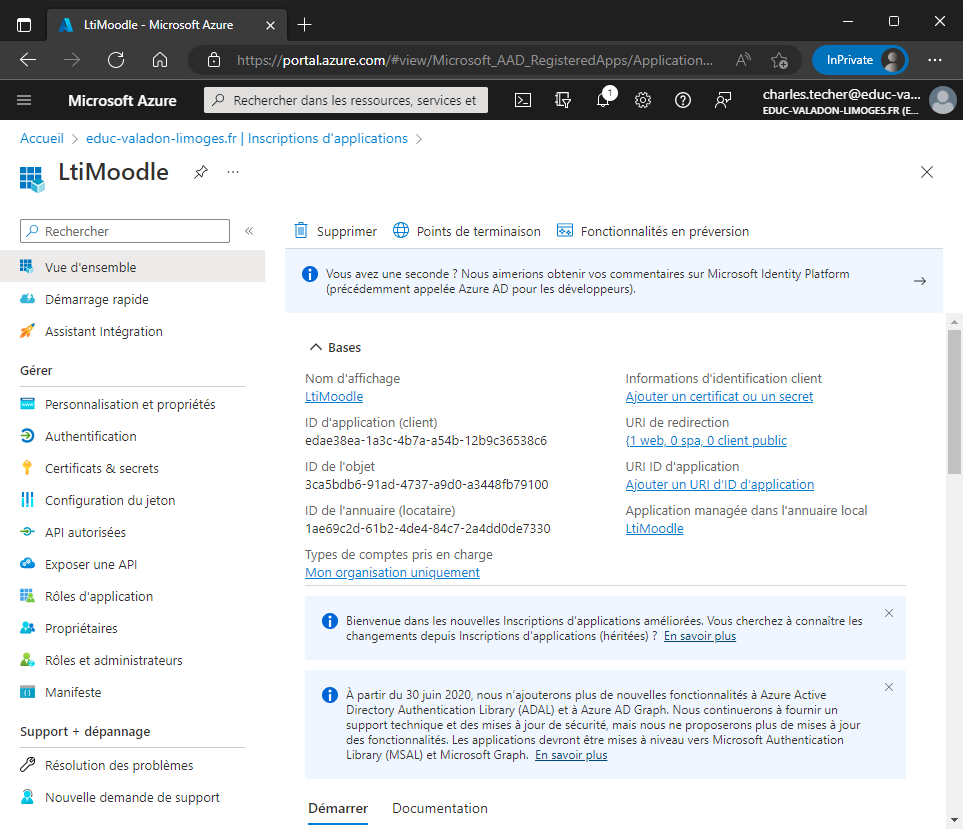 Pour en savoir plus : https://docs.moodle.org/310/en/Microsoft_365#Enable_the_OpenID_Connect_Authentication_Plugin
Pour en savoir plus : https://docs.moodle.org/310/en/Microsoft_365#Enable_the_OpenID_Connect_Authentication_Plugin
dev/moodle/lti/installlti.1670154876.txt.gz · Dernière modification : 2022/12/04 12:54 de techer.charles_educ-valadon-limoges.fr